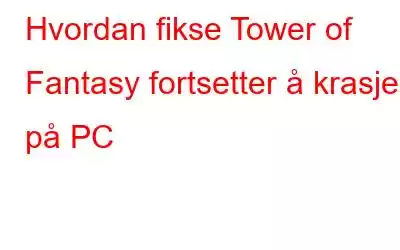Tower Of Fantasy har vært et av de mest etterlengtede spillene i 2022. Etter utgivelsen har imidlertid mange spillere klaget over at de ikke kan spille dette spillet på PC-en selv om datamaskinen oppfyller minimumskravene til systemet. Denne veiledningen vil hjelpe spillere med å fikse Tower of Fantasy som stadig krasjer på PC.
Slik fikser Tower Of Fantasy krasjer på PC
Endre konfigurasjonsfiler for å løse oppstartsproblemer h3>
Tower of Fantasy er ikke et krevende spill, selv om noen low-end PC-er har opplevd lanseringsproblemer med det. Hvis spillet ikke starter, kan du prøve å redigere ulike konfigurasjonsfiler for å fikse det.
Trinn 1: For å åpne Kjør-boksen, trykk Win + R på tastaturet.
Trinn 2: Klikk OK etter å ha skrevet inn eller limt inn "%Appdata%."
Trinn 3: Få tilgang til WindowsNoEditor ved å gå til Local > Hotta > Saved > Konfig.
Trinn 4: Gi nytt navn til GameUserSettings.ini til GameUserSettings.ini.backup ved å høyreklikke på filen og velge Gi nytt navn fra kontekstmenyen.
Trinn 5: Opprett en ny.txt-fil med GamerUserSettings.ini ved å høyreklikke mellomrommet.
Trinn 6: Kopier følgende og lim det inn i filen:
bPreferD3D12InGame=False
Trinn 7: For å lagre endringene, trykk Ctrl+S.
Trinn 8: Start Tower of Fantasy på nytt nå for å sjekke om problemet vedvarer.
Plasser alle Windows-oppdateringer
I tillegg må du sørge for at systemet ditt har alle de siste oppdateringene. Vanligvis vil Windows gjøre det for deg, men hvis datamaskinen din fungerer, må du bekrefte det manuelt.
Trinn 1: For å åpne Kjør-boksen, trykk Win+R (Windows-logoen) tasten pluss R-tasten) på tastaturet.
Trinn 2: Klikk OK etter å ha skrevet Kontrolloppdatering i tekstboksen.
Trinn 3: Klikk Se etter oppdateringer.
Trinn 4: Etter det vil Windows se etter nye oppdateringer. Lagre alt pågående arbeid, siden PC-en vår kan starte på nytt flere ganger.
Trinn 5: Gjenta disse handlingene til "Du er oppdatert"-ledeteksten vises når du klikker på Se etter oppdateringer for å sikre at du har installert alle systemoppdatering.
Kjør i bakoverkompatibilitet
De hyppige krasjene kan noen ganger være et tegn på et kompatibilitetsproblem. Som tilbakemeldingen antydet, bør det å kjøre spillet i kompatibilitetsmodus løse problemet slik at du kan prøve det ut og se hvordan det går. Det er verdt å prøve dette, først og fremst hvis du bruker Windows 11.
Trinn 1: Gå til Tower of Fant asy launcher installasjonssted.
Trinn 2: Velg Egenskaper ved å høyreklikke på filen tof_launcher.exe.
Trinn 3: Gå til Kompatibilitet-fanen i popup-vinduet.
Trinn 4: Velg å kjøre denne programvaren i Windows 8-kompatibilitetsmodus.
Trinn 5: Etter det merker du av i boksen ved siden av Kjør dette programmet som administrator.
Trinn 6: Sett også et merke i boksen ved siden av Deaktiver fullskjermoptimalisering.
Trinn 7: For å lagre endringene, klikk OK på slutten.
Trinn 8: Du kan nå evaluere spillingen og sjekke om problemet eksisterer.
Oppdater grafikkdrivere
Avansert driveroppdatering er et godt driveroppdateringsverktøy som skanner datamaskinen din og finner defekte drivere. De nyeste driverne for maskinvaren din lastes ned og installeres. Fordi oppdaterte drivere tillater riktig kommunikasjon med maskinvare og programvare, vil PC-en kjøre med maksimal effektivitet. Her er prosedyrene for å bruke Advanced Driver Updater for å oppdatere grafikkdrivere.
Trinn 1: For å gå inn på den offisielle nettsiden, klikk på koblingen nedenfor. Deretter laster du ned Advanced Driver Updater.
Trinn 2: Dobbeltklikk på det nedlastede programmet for å starte installasjonsprosessen.
Trinn 3: Følg instruksjonene på skjermen for å sikre at programmet er riktig installert.
Trinn 4: Åpne appen etter installasjonen og velg Start skanning nå.
Trinn 5: Etter å ha fullført skanningen, la skjermen ordne seg før du ser etter uvanlig driveroppførsel.
Trinn 6: Klikk på Oppdater driver ved siden av problemet med grafikkdriveren i listen ikon for å starte driveroppdateringsprosessen på nytt.
Trinn 7: Etter at driveroppdateringsprosessen er fullført, start datamaskinen på nytt for å sikre at alle endringene ble gjort.
Det siste ordet om hvordan du fikser Tower Of Fantasy krasjer stadig på PC
Jeg håper du nå kan fikse Tower of Fantasy som stadig krasjer på PC-en din. Du kan prøve hver metode i hvilken som helst rekkefølge og sjekke om oppløsningen fungerte. Etter at problemene er løst, kan du ignorere de gjenværende teknikkene. Oppdatering av drivere er en fin måte å fikse alle dine mindre problemer og sikre at PC-en din kjører i optimal tilstand.
Følg oss på sosiale medier – Facebook, Instagram og YouTube. Ta kontakt med oss med spørsmål eller ideer. Vi vil gjerne gi deg en løsning. Vi publiserer ofte råd, løsninger og veiledning for felles teknologiske problemer
Les: 0